Cum să vizualizați și să utilizați ecranul telefonului spart pe PC [Rezolvat]
Categorie: Oglindire ecran

8355minute de citit
Lucrul cu un ecran spart sau negru la calculatorul dvs. poate fi o experiență frustrantă, împiedicându-vă capacitatea de a accesa informații vitale sau de a vă bucura de telefon.

Nu vă faceți griji! În acest articol, vă vom ghida prin metode eficiente pentru a vă ajuta să mirorați ecranul Android spart pe PC în diferite situații. Cu aceste metode, veți putea utiliza telefonul dvs. spart pe PC și chiar să obțineți control asupra ecranului Android, în ciuda stării sale deteriorate. Așadar, să explorăm cum să conectați și să navigați cu ușurință ecranul Android spart pe computer, asigurând o experiență lină și neîntreruptă pe PC-ul dvs.
În acest articol:
- Partea 1. Pot să Miror Ecranul Android Spărgut pe PC?
- Partea 2. Cum să Vizualizați Ecranul Telefonului Spart pe Computer
- Partea 3. Când atingerea funcționează în ciuda ecranului negru
- Partea 4. Când Ecranul Tactil nu Funcționează și Ecranul Telefonului este Spărgut
- Partea 5. Când Ecranul Tactil nu Funcționează și Ecranul Telefonului este Negru
- Partea 6. Controlul Ecranului Android Spărgut cu Samsung SideSync [Doar Samsung]
- Partea 7. Întrebări frecvente despre Utilizarea unui Telefon cu Ecran Spărgut
Partea 1. Pot să Miror Ecranul Android Spărgut pe PC?
Da, puteți reda ecranul Android spărgut pe un PC și chiar să-l controlați folosind unele instrumente. Acest lucru vă permite să vizualizați și să interacționați cu ecranul Android pe PC pentru a accesa și gestiona dispozitivul dvs. în ciuda daunelor ecranului. Cu instrumentele și instrucțiunile potrivite, puteți vizualiza și controla ecranul Android spărgut pe PC clar.
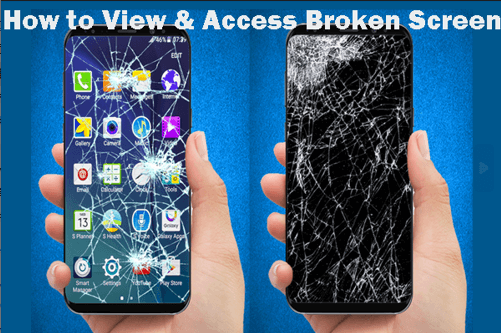
- Dacă ecranul telefonului se crăpă dar ecranul tactil poate funcționa, puteți merge la Partea 2 pentru o ghidare detaliată.
- Dacă ecranul telefonului este complet negru și ecranul tactil poate funcționa, puteți obține un ghid din Partea 3 pentru ajutor.
- Dacă ecranul telefonului este spărgut și ecranul tactil nu poate funcționa, puteți merge la Partea 4 pentru soluții.
- Dacă ecranul telefonului este complet negru și ecranul tactil nu poate funcționa, puteți merge la Partea 5 pentru o rezolvare.
- Dacă aveți un telefon Samsung cu ecran spărgut, poate că puteți utiliza Samsung SideSync în Partea 6 pentru a accesa telefonul spărgut.
Trebuie să utilizați metode diferite pentru a vă ajuta să vizualizați ecranul telefonului spart pe computer în funcție de diferite situații.
Verificați situația întâlnită și găsiți metodele potrivite și eficiente în acest ghid cuprinzător.
Partea 2. Cum să Vizualizați Ecranul Telefonului Spărgut pe Computer
1 iMyFone MirrorTo [Utilizați Ecranul Spărgut]
iMyFone MirrorTo, o aplicație de mirroring de top, vă permite să mirorați ecranul Android spărgut pe laptop sau PC cu ușurință. Vă permite, de asemenea, să controlați telefonul Android de pe PC gratuit. Oferind conexiuni multi-dispozitiv și compatibilitate cu toate dispozitivele Android, iMyFone MirrorTo a primit laude pentru interfața sa prietenoasă și instrucțiunile intuitive.

Caracteristici cheie ale MirrorTo:
- Miror Android pe Mac, PC sau laptop cu sunet.
- Asociere Tastatură: Vă permite să rulați aplicații Android pe PC/Mac fără emulatoare.
- Bucurați-vă de un ecran de înaltă definiție, imagine și video de pe un ecran spart cu rezoluții 1080p & 2K.
- Streaming live: Transmiteți jocuri mobile pe YouTube și pe alte platforme.
- Suport pentru cast multi-ecran: puteți reda pe ecranul computerului 3-5 ecrane.
Cum să mirorați ecranul Android spărgut pe PC:
Pasul 1. Lansați iMyFone MirrorTo și selectați "Android".
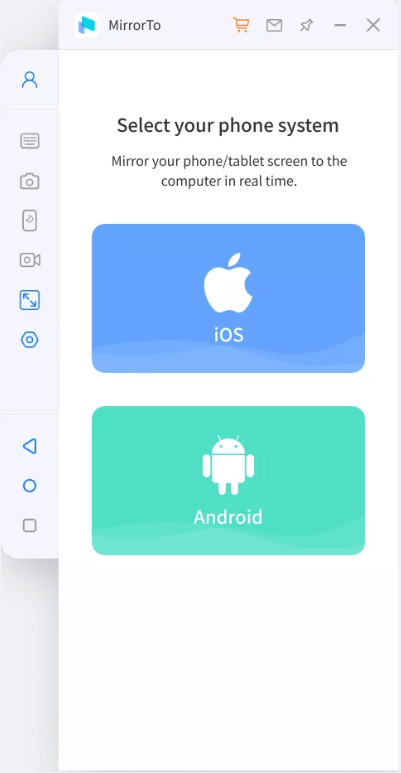
Pasul 2. Accesați Setări > Informații software > Apăsați de 7 ori pe Numărul de construcție pentru a activa Opțiuni pentru dezvoltatori.
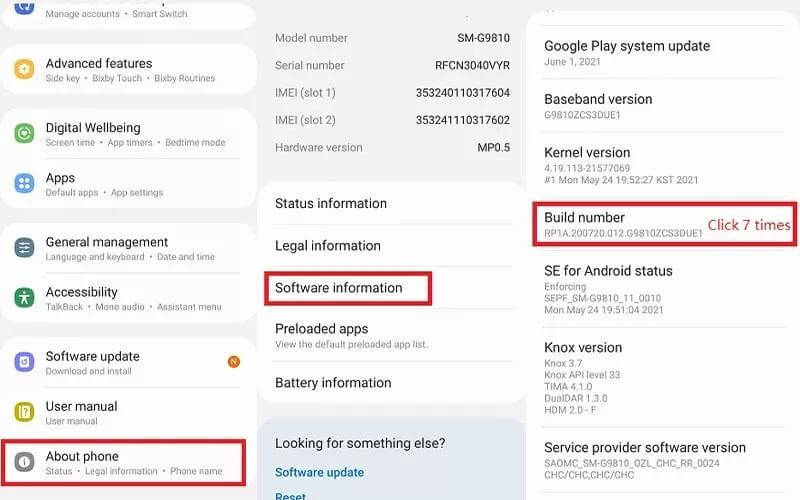
Pasul 3. Conectați-vă dispozitivele și activați depanarea USB.
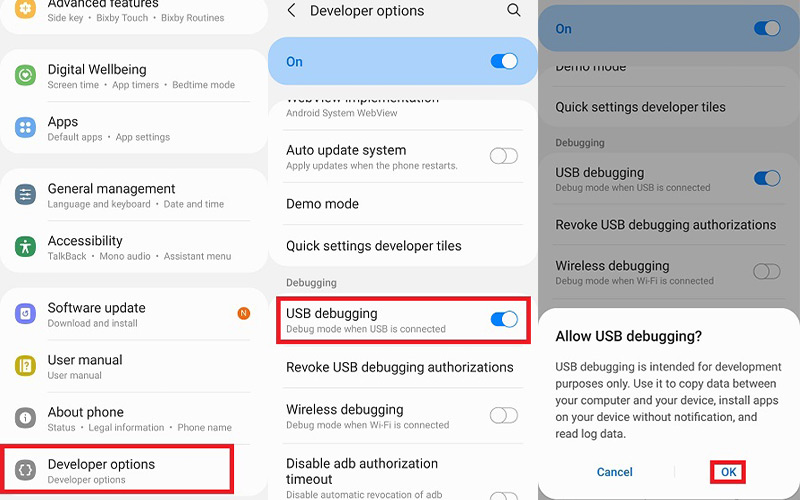
Pasul 4. Permiteți permisiunea pentru iMyFone MirrorTo.
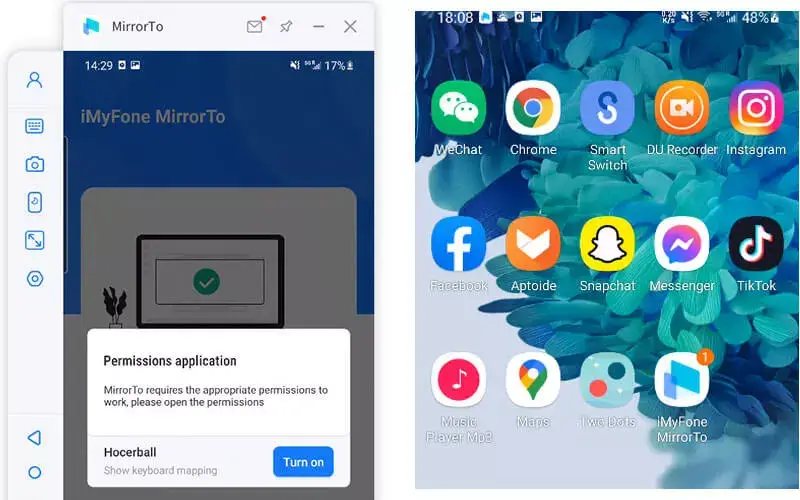
Pasul 5. Începeți să vizualizați ecranul telefonului Android spărgut pe computer și puteți controla clar ecranul spărgut.
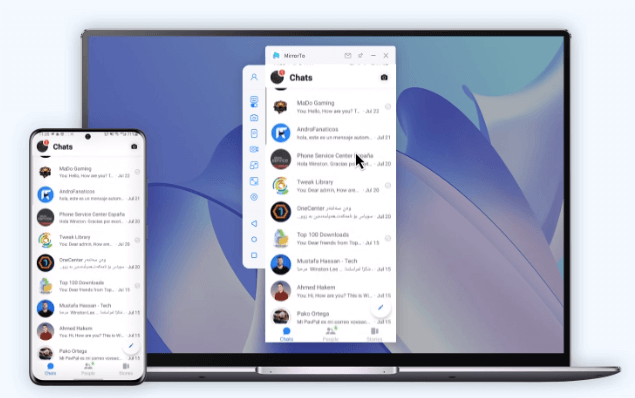
Urmăriți tutorialul video despre cum să mirorați ecranul Android spărgut pe PC:
2 MirrorTo Lite [Vizualizare ecran spart]
MirrorTo Lite este un software de mirroring pentru iOS și Android. Vă permite să utilizați ecranul spart clar pe computerul dumneavoastră.
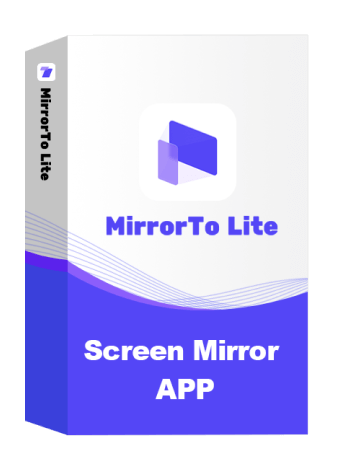
- Redați ecranul telefonului spart pe PC.
- Rulați aplicații Android pe PC fără emulatoare cu mouse-ul și tastatura.
- Folosiți mouse-ul pentru a controla iPhone-ul cu ecran spart după asocierea prin Bluetooth.
Vizualizați ecranul spart al telefonului pe computer:
Pasul 1. Descărcați și instalați MirrorTo Lite pe computerul dumneavoastră. Lansați aplicația și selectați sistemul iOS/iPadOS.
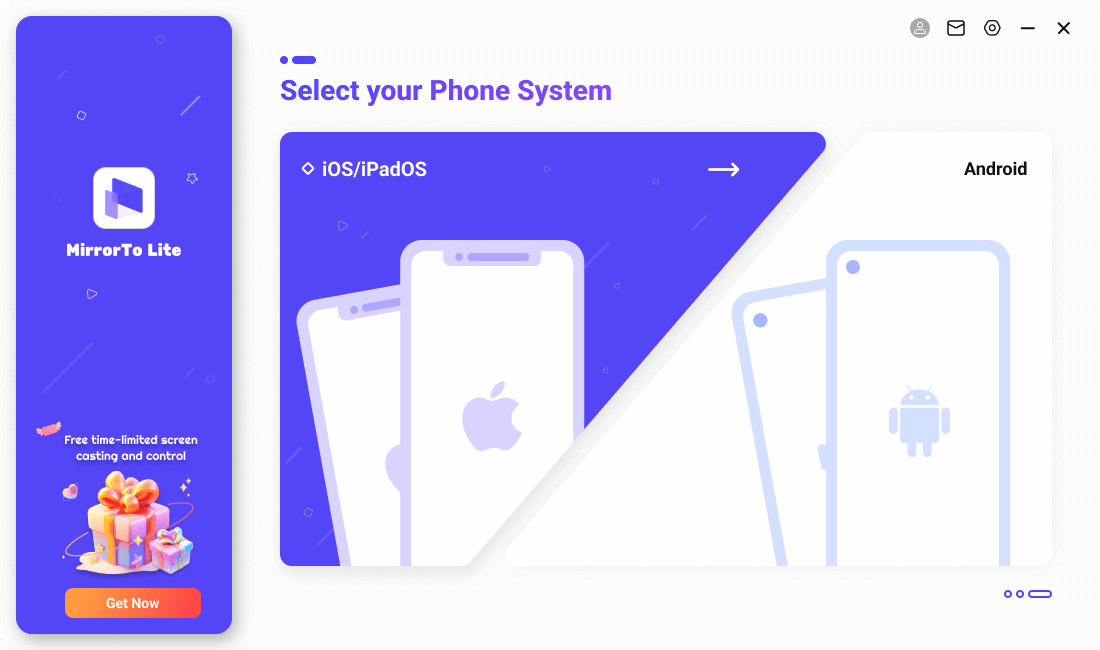
Pasul 2. Utilizați un cablu USB pentru a conecta iPhone-ul/iPad-ul la computer. Alegeți metoda de conexiune USB.
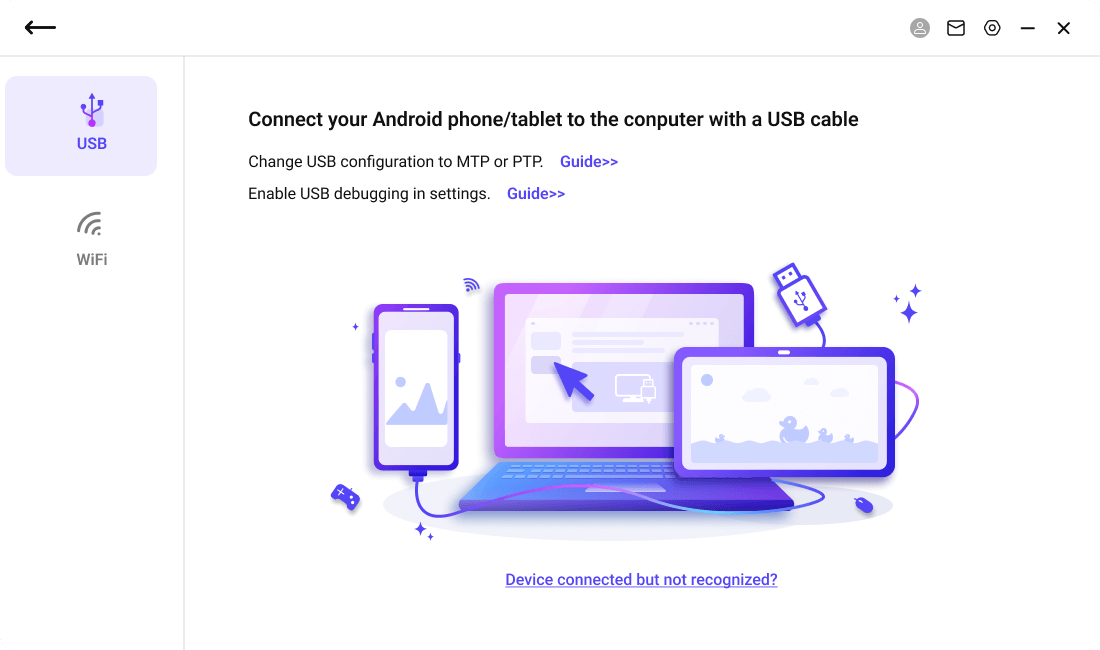
Pasul 3. Va apărea o fereastră "Încredere în acest computer". Atingeți "Încredere" și introduceți codul dumneavoastră pentru a permite telefonului să aibă încredere în computer.
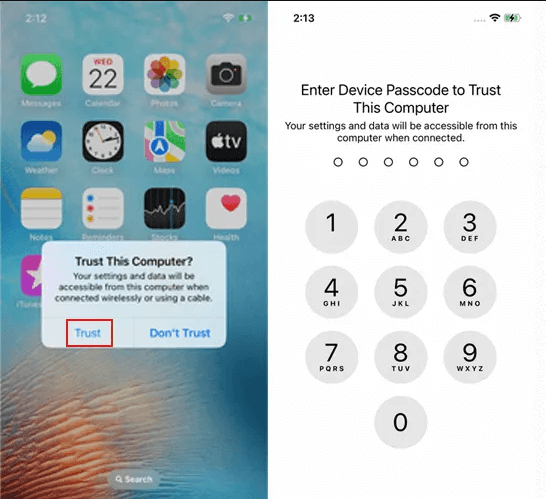
Pasul 4. Așteptați puțin, driverele se vor instala automat pe computerul dumneavoastră. Apoi alegeți dispozitivul pe care doriți să-l redați pe ecran și apăsați "OK".
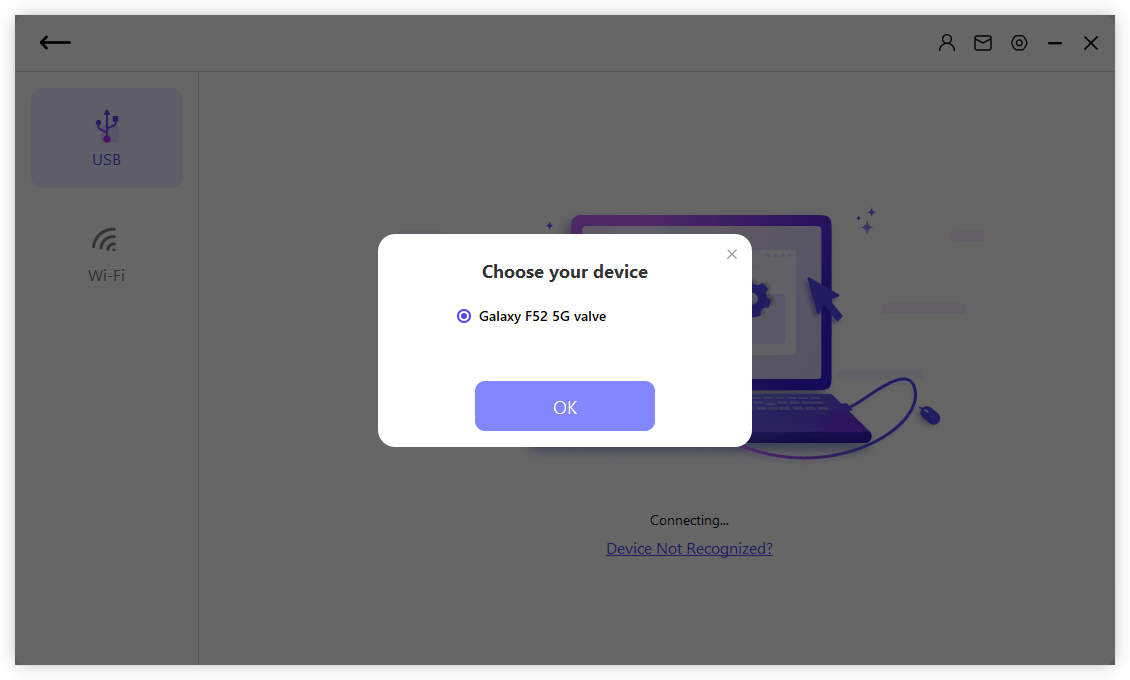
Pasul 5. Acum, ecranul iPhone-ului/iPad-ului este redat clar pe computerul dumneavoastră. Puteți vizualiza ecranul spart al telefonului pe PC.
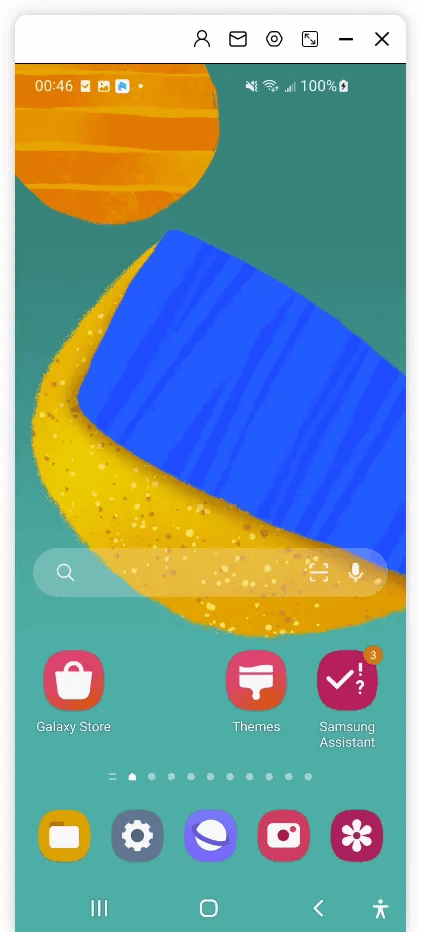
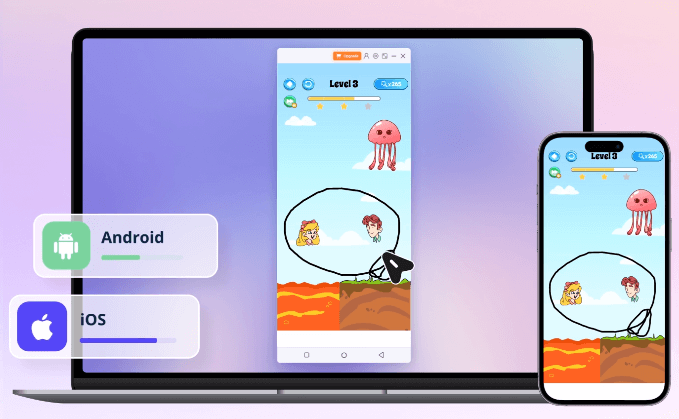
MirrorTo VS MirrorTo Lite pentru Mirroring Telefon
- Caracteristici
- Preț
- Redare pe PC
- Redare pe Mac
- Control cu mouse-ul
- Tastatură pentru jocuri
- Înregistrare ecran
- Transmisie live
- MirrorTo
- $9.99/lună
- MirrorTo Lite
- $6.99/lună
- Limitat
- Limitat
Partea 3. Când atingerea funcționează în ciuda ecranului negru
Când ecranul telefonului este negru, primul lucru important pe care ar trebui să-l faceți este să accesați telefonul și să vă salvați datele. Să vedem cum să utilizați ecranul Android negru ușor.
Puteți exporta toate datele pe computerul dumneavoastră mai întâi.
Dacă funcționalitatea touch-ului funcționează în ciuda ecranului negru, acest lucru indică faptul că componentele interne pot funcționa, iar problema ar putea fi la ecranul extern. Puteți oglindi ecranul Android spart pe PC încercând următoarele metode.

1. Conectați la Display Extern:
Folosiți MirrorTo din Partea 2 menționat mai sus pentru a conecta telefonul la un monitor extern sau la televizor. Acest lucru vă permite să vedeți afișajul telefonului pe ecranul extern și să navigați prin el. Verificați dacă funcționează.
2. Aplicații de Acces Remote:
Instalați aplicații de acces remote precum TeamViewer sau AnyDesk pe telefonul dumneavoastră și pe un alt dispozitiv cu un ecran funcțional. Acest lucru vă permite să controlați telefonul de pe celălalt dispozitiv.
3. Repornire Forțată:
Faceți o repornire forțată a telefonului dumneavoastră. Metoda variază în funcție de dispozitiv, dar de obicei implică menținerea apăsată a unei combinații de butoane (cum ar fi butoanele de pornire și volum) până când dispozitivul se repornește.
4. Pornire în Modul Sigur:
Pornește telefonul în modul sigur pentru a verifica dacă o aplicație de terță parte cauzează problema. Dacă touch-ul funcționează în modul sigur, o aplicație instalată recent ar putea fi vinovată.
5. Efectuați un Resetare la Setările din Fabrică (cu atenție):
Dacă celelalte metode nu reușesc și aveți o copie de rezervă a datelor, luați în considerare efectuarea unei resetări la setările din fabrică. Notați că acest lucru va șterge toate datele de pe dispozitiv.
6. Verificați pentru Daune Fizice:
Inspectați telefonul pentru orice daune fizice vizibile. Dacă există daune la ecran sau la alte componente, este posibil să fie necesară o reparație profesională.
7. Verificați Alimentarea
Partea 4. Când Touch-ul nu funcționează și Ecranul Telefonului este Spart
Dacă ați activat depanarea USB, puteți utiliza MirrorTo sau MirrorTo Lite din Partea 2 pentru a vizualiza și accesa telefonul dumneavoastră. Puteți oglindi ușor ecranul telefonului pe computer pentru a-l vedea clar. Apoi puteți utiliza funcțiile de control al mouse-ului și de mapare a tastaturii pentru a controla liber ecranul telefonului dumneavoastră spart, chiar și pentru a juca jocurile de pe telefon pe PC.
Ce se întâmplă dacă nu am activat depanarea USB pe telefonul meu Android?
Mai întâi, la fel, trebuie să vă salvați toate datele pe computerul dumneavoastră cu iMyFone D-back. Apoi puteți încerca următoarea metodă pentru a vizualiza și controla telefonul Android cu ecranul spart și touch-ul nefuncțional.
Utilizând un Mouse și un Display Extern (pentru dispozitive Android) pentru a Accesa Telefonul:
Pasul 1. Utilizați un adaptor USB OTG pentru a conecta un mouse USB sau wireless la dispozitivul dumneavoastră Android.
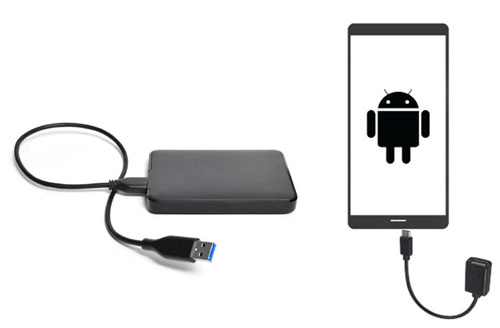
Pasul 2. Conectați dispozitivul Android la un monitor extern sau la televizor folosind adaptorul și cablul corespunzător (de exemplu, HDMI).

Pasul 3. Utilizați mouse-ul conectat ca substitut pentru input-ul touch. Cursorul de pe display-ul extern va imita acțiunile dumneavoastră de touch.
Pasul 4. Utilizați mouse-ul pentru a naviga la ecranul de blocare, introduceți PIN-ul sau modelul de deblocare și accesați ecranul principal.
Pasul 5. Odată ce ați deblocat dispozitivul, puteți utiliza mouse-ul pentru a naviga prin aplicațiile dumneavoastră și pentru a recupera datele. Copiați fiș
Partea 5. Când ecranul tactil nu funcționează și ecranul telefonului este negru
Mai întâi, încercați să remediați ecranul negru al telefonului cu următoarele metode.
1. Încărcați telefonul:
Asigurați-vă că telefonul are suficientă încărcare în baterie. Conectați-l la o sursă de alimentare folosind un cablu și adaptor de încărcare cunoscut.
2. Repornire forțată:
Faceți o repornire forțată a telefonului. Metoda variază în funcție de dispozitiv, dar de obicei implică menținerea apăsată a unei combinații de butoane (cum ar fi butoanele de pornire și volum) până când dispozitivul se repornește.
3. Pornire în modul sigur:
Porniți telefonul în modul sigur pentru a verifica dacă o aplicație de terță parte cauzează problema. Dacă ecranul funcționează în modul sigur, o aplicație instalată poate fi cauza.
4. Verificați pentru daune fizice:
Inspectați telefonul pentru orice daune fizice vizibile, în special la ecran. Dacă există daune, poate fi necesară o reparație profesională.
5. Conectați la un display extern:
Folosiți un adaptor corespunzător pentru a conecta telefonul la un monitor extern sau la televizor. Acest lucru ajută să determinați dacă problema este cu afișajul telefonului.
6. Efectuați o resetare la setările din fabrică (cu atenție):
Dacă celelalte metode nu funcționează și aveți o copie de rezervă a datelor, luați în considerare efectuarea unei resetări la setările din fabrică. Rețineți că acest lucru va șterge toate datele de pe dispozitiv.
7. Verificați alimentarea:
Asigurați-vă că bateria telefonului nu este complet descărcată. Conectați telefonul la un încărcător și așteptați câteva minute pentru a vedea dacă se pornește.
8. Încercați Modul Sigur:
- Porniți telefonul în Modul Sigur pentru a verifica dacă o aplicație de terță parte cauzează problema.
- Mențineți apăsat butonul de pornire până când apare opțiunea de Oprire.
- Mențineți apăsat pe Oprire până când apare promptul pentru Modul Sigur.
- Confirmați și verificați dacă dispozitivul pornește în Modul Sigur.
9. Porniți în Modul de Recuperare:
- Opreșteți dispozitivul.
- Apăsați și mențineți apăsate o combinație de butoane (de obicei Power + Volume Down) până când apare meniul de recuperare.
- Navigați folosind butoanele de volum și selectați opțiuni folosind butonul de pornire.
În funcție de modelul telefonului dumneavoastră, încercați să porniți în Modul de Recuperare pentru a efectua o resetare la setările din fabrică.
Dacă niciuna dintre pașii de mai sus nu funcționează, este recomandabil să solicitați asistență de la un tehnician profesionist sau de la suportul producătorului dispozitivului.
Partea 6. Controlați Ecranul Android Spart cu Samsung SideSync [Doar pentru Samsung]
Dacă sunteți utilizator Samsung, ar trebui să încercați funcția lor încorporată pentru a oglindi ecranul Android spart pe PC. Samsung SideSync este compatibil cu telefonul Samsung și vă oferă platforma pentru a controla mai eficient ecranul de telefon spart. În plus, Samsung SideSync oferă o interfață de utilizator mai simplă și o aplicație directă, ceea ce înseamnă că puteți utiliza eficient mouse-ul pentru a controla smartphone-ul Samsung. Să vedem cum funcționează!
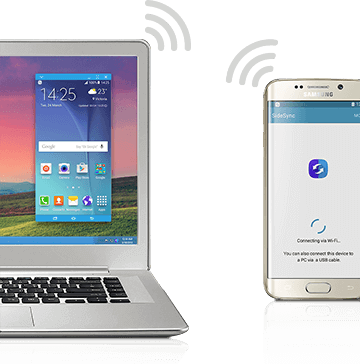
Pași pentru a vizualiza ecranul de telefon Samsung spart pe computer:
Pasul 1. Căutați Samsung SideSync pe site-ul web și descărcați-l pe computerul dumneavoastră.
Pasul 2. Conectați smartphone-ul Samsung la PC prin intermediul unui cablu USB.
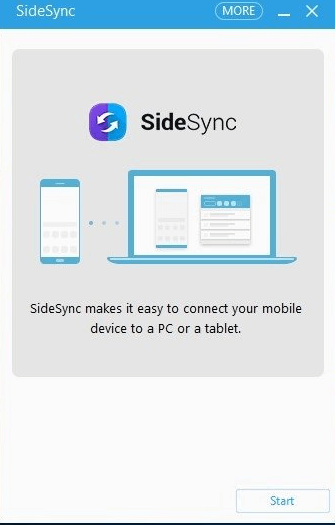
Pasul 3. În câteva momente, computerul va identifica dispozitivul, iar SideSync va porni automat.
Pasul 4. Va apărea o fereastră pe ecran cu opțiunea "Partajarea
Partea 7. Întrebări frecvente despre utilizarea unui telefon cu ecranul spart
1 Cum pot controla telefonul meu Android cu ecranul spart?
Puteți utiliza iMyFone MirrorTo în Partea 2.2 pentru a transmite și controla telefonul Android direct de pe computer sau utilizați un mouse și adaptor OTG USB în Partea 4 pentru a realiza acest lucru.
2 Cum să activez depanarea USB pe Android cu ecranul spart?
Puteți conecta telefonul Android la un mouse folosind un adaptor OTG. Apoi utilizați mouse-ul pentru a activa depanarea USB.
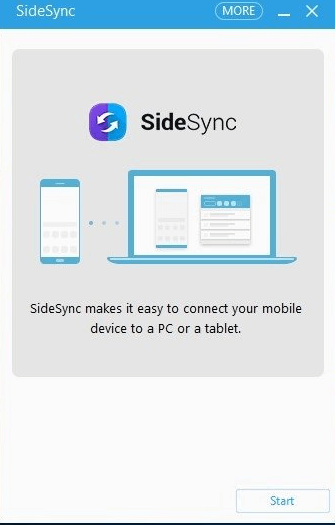
Mergeți la Setări > Despre telefon. Intrați în Informații software și veți vedea opțiunea "Număr de compilare". Apăsați de 7 ori pentru a activa Opțiuni pentru dezvoltatori. Apoi mergeți la Opțiuni pentru dezvoltatori pentru a activa depanarea USB cu mouse-ul dumneavoastră.
3 Pot debloca un Android cu ecranul spart?
Puteți, de asemenea, utiliza un adaptor USB OTG și un mouse USB pentru a debloca un telefon Android cu ecranul spart, la fel ca în a doua întrebare.
4 Cum pot transfera datele de pe telefonul meu deteriorat?
1. Dacă au fost activate Backup-urile Google Drive sau Cloud:
2. Dacă ecranul este spart, dar telefonul funcționează:
3. Dacă ecranul este neafectiv, dar telefonul este detectat:
4. Dacă telefonul este complet nefuncțional:
Concluzie
Acest articol a oferit metode specifice și ghiduri detaliate despre cum să vizualizați ecranul de telefon spart pe computer în diferite situații. Alegeți metoda potrivită în funcție de situația în care se află telefonul dumneavoastră. Sperăm că acest ghid cuprinzător vă este de ajutor.
Oglindiți ușor ecranul telefonului spart pe computer.

